(97)印刷範囲をすぐに変更できる方法♪INDEX関数と名前定義♪
こんにちは!モカです。
みなさま、お元気ですか?
いろんな会話をしたり、笑ったり、怒ったり・・・
毎日なにげなく使っている「言葉」
言葉の力って、すごいんですよね~♪
先日、お子さんがある実験をした、という上司の方から、
1枚の写真を見せていただきました。
ペットボトルの中に、お米数粒と水を入れて、
実験を始めてから4か月後の写真なんだそうです。
実は、それぞれに
「かんしゃ、ありがとう」 「ウザイ、バカヤロー」
と書かれた紙を貼っておいたんだそうです。
貼る言葉によって、こんなにも差が!?
片方は腐ってる!?
人の体も、70%が水分で出来ているんですよね。
と、すると、同じように、体内の血液、水分も、言葉によって違ってくるんだろうな・・・と思いました。
「感謝する気持ち」って、大切なんですね。
使っていて自分も周りの方も気持ちの良い言葉をわたしも自然と発信できるようになりたいな~♪
◆◆◆◆◆◆◆◆◆◆◆◆◆◆◆◆◆◆◆◆◆◆◆◆◆◆◆◆◆◆◆◆◆◆◆◆◆◆◆◆◆◆
印刷範囲をすぐに変更できる方法~INDEX関数と名前定義~
エクセルのデータを印刷するとき、
行数を指定して印刷したい、という場合がありますよね。
その都度、印刷範囲を指定するのは、面倒。
でも、今回ご紹介する方法だと、簡単に、指定の行まで印刷範囲に指定できて便利です。
まず、印刷するデータに「印刷範囲」を設定します。範囲は適当でOK♪

指定の行数を入力するセル(H2)を決めておきます。
「挿入」-「名前」-「定義」を押します。
「Print_Area」 をリストからクリックし、
下段の参照範囲に
「 =$A$2:INDEX($F:$F,$H$2) 」と入力し直します。 「OK」を押します。
A2・・・表の先頭セル(表の左上端) F:F・・・一番右端の列番号 H2・・・行数を指定するセル
それぞれ、A2,F列、H2をクリックして数式をつくると早いですよ。
※その場合シート名がセルの前につきます。
H2に、印刷したい行数を「11」と入力します。
印刷プレビューをすると、指定した行数までが印刷範囲になりました。
簡単に印刷範囲を変更できるので、便利ですよね。
ぜひ、ご活用ください。
◆◆◆◆◆◆◆◆◆◆◆◆◆◆◆◆◆◆◆◆◆◆◆◆◆◆◆◆◆◆◆◆◆◆◆◆◆◆◆◆◆◆

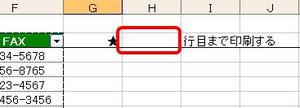
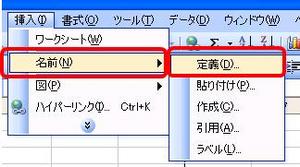

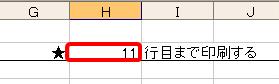




ディスカッション
コメント一覧
まだ、コメントがありません